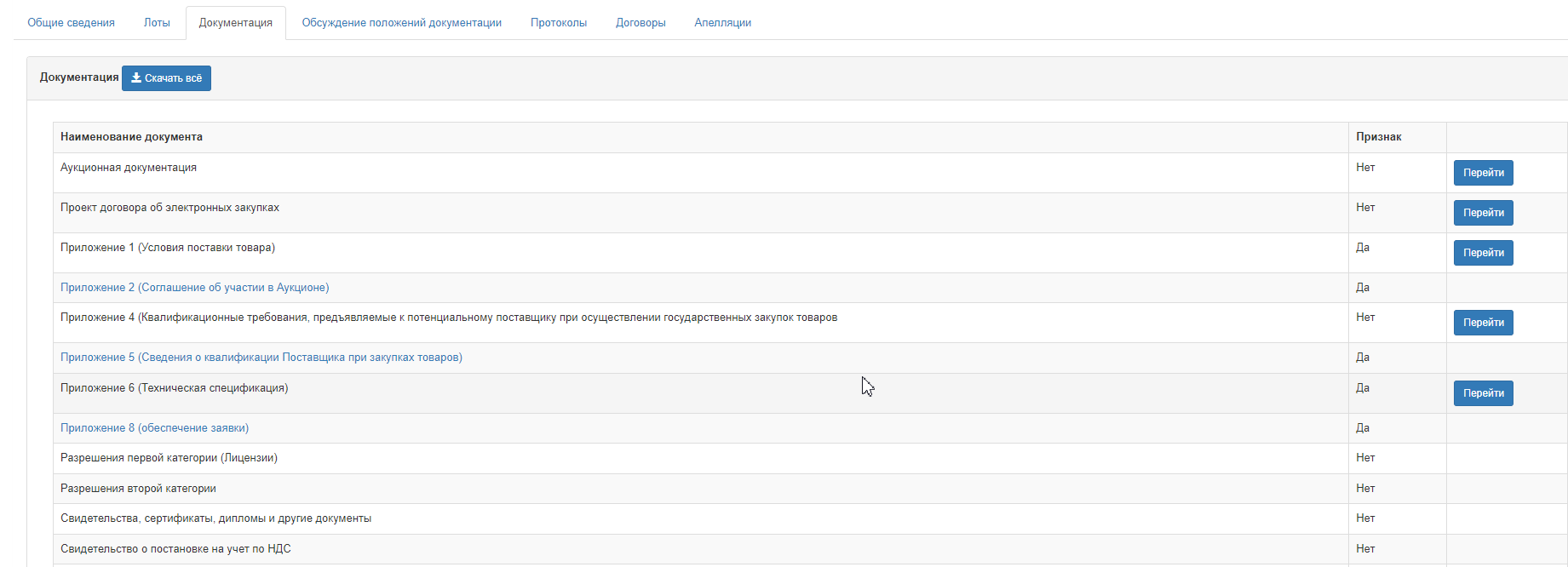Поиск объявления
Для подачи заявки на участие в аукционе Поставщику необходимо осуществить поиск требуемой закупки. Для этого на главной странице личного кабинете требуется пройти в меню «Рабочий кабинет» и выбрать раздел «Поиск объявлений».
...
ЧТобы убрать из избранных объявление, необходимо повторно нажать на флажок .
Просмотр объявления
Форма просмотра объявления содержит данные о сроках начала и окончания приема заявок.
...
Во вкладке «Документация» отображается список документов.
Для просмотра шаблона документа необходимо нажать на активную ссылку наименования документа.
...
Для просмотра сформированного документа необходимо нажать на кнопку «Перейти». Отобразится форма с информацией об ЭЦП подписавшего и ссылкой, по которой можно скачать файл.
Обсуждение
...
В случае если имеются замечания к проекту конкурсной документации, а также запросы о разъяснении положений конкурсной документации заказчику, организатору государственных закупок, единому организатору государственных закупок пользователю с ролью «Поставщик» доступен функционал «Обсуждение положений документации» не позднее 5 рабочих дней со дня публикации объявления. Для этого необходимо пройти на форму просмотра объявления, и открыть вкладку «Обсуждение положений документации».
Примечание: Статус объявления должен быть «Опубликовано», при этом срок окончания обсуждения не наступил.
...
При нажатии на кнопку «Подписаться на получение уведомлений», Система позволяет подписаться на получение уведомления об отправке запроса другими поставщиками на данный запрос.
...
Данная форма содержит следующие поля и элементы управления:
Название поля | Описание |
Тип запроса | Заполняется вручную. Выбирается следующее значение: Запрос о разъяснении КД; Замечание к КД; |
Тема запроса | Заполняется вручную |
Текст запроса | Заполняется вручную |
Отправить | При нажатии на кнопку, Система производит проверку на заполнение обязательных полей. Если проверка пройдена успешно, Система: Сохраняет запрос и фиксирует дату и время отправки запроса, отправляет уведомление в личный кабинет Секретарю, Заказчику и Организатору о поступлении запроса. |
Отменить | При нажатии на кнопку, Система отображает сообщение: «Вы действительно хотите отменить действие?», при подтверждении, Система закрывает модальное окно «Создание запроса» без сохранения введенных данных и отображает вкладку «Обсуждение документации» |
...
После создания и отправки запроса, отобразится форма «Просмотра сообщения».
Создание и подача заявки
...
Для подачи заявки на форме просмотра объявления необходимо в доступных действиях выбрать «Создать заявку».
...
Добавление лотов для участия в закупке
Отобразится форма добавления лота для участия в закупке, необходимо отметить галочкой лот для участия, и нажать на кнопку «Добавить выбранные». Затем нажать кнопку «Далее».
...
В случае согласия Система позволяет пройти на следующий шаг, в случае несогласия Система позволяет удалить лоты из заявки.
Системой осуществится переход на страницу просмотра выбранных лотов.
...
Откроется окно для поиска требуемого файла. После того как файл будет выбран, его необходимо подписать с помощью ЭЦП и нажать на кнопку «Сохранить».
...
Дополнительные файлы добавляются с помощью кнопки «Добавить файл». Для возврата к списку документов нужно нажать на кнопку «Вернуться в список документов».
...
В закупках с видом предмета «Товар» где КТРУ из Перечня система отобразит следующую форму заполнения технической спецификации, где небходимо ввести Уникальный необходимо ввести Уникальный код товара в электронном каталоге товаров (KZTIN) и нажать на "Поиск":
при корректно введеном коде KZTIN система оторбазит характеристики из ИС "Электроный католог товаров"
...
Примечание: техническая спецификация также подлежит удалению после подписания.
Сведения о квалификации при закупках товара
...
Для заполнения статуса отсутствует данные необходимо в колонке «выбрать лот» выбрать лот или несколько лотов, по которому отсутствует опыт работы поставки (производства) товара. В разделе «Доступные действия по выбранным лотам» выбрать значение «Отсутствуют данные» и нажать на кнопку «Применить». После применения, Система изменить статус по выбранным лотам «Отсутствуют данные по лоту»
Для заполнения данных о лоте необходимо нажать на пиктограмму редактирования в колонке «действия».
...
Для заполнения сведений о процедуре банкротства, либо ликвидации необходимо выбрать значение "Нет" либо "Да". Данное поле является обязательным для заполнения, в случае не заполнения система выдаст сообщение о необходимости заполнить данное поле: "Вы не заполнили сведения о процедуре банкротства, либо ликвидации."
Внимание! Подтверждающие документы можно прикреплять только до формирования приложения. В случае если приложение сформировано необходимо удалить приложение с помощью кнопки «Удалить приложение», система позволит прикрепить подтверждающие документы или отредактировать сведения.
...
Примечание: функционал по запросу разрешительных документов доступен без создания заявки в разделе «Профиль участника»- «Мои разрешительные документы».
Запрос и добавление электронных лицензий
...
В открывшейся форме нажать на кнопку «Получить новые сведения».
Система отправит запрос в ИС «ЦУЛС» КГД, и в случае успешной отправки отобразит нижеследующее уведомление, статус запроса будет «Отправлен в обработку».
...
После нажатия на кнопку «Далее» отобразится Предварительный просмотр заявки. После проверки данных необходимо нажать на команду «Подать заявку».
После нажатия на кнопку «Подать заявку» отобразиться сообщение с просьбой подтвердить действие: Вы согласны с указанной суммой ценового предложения на лот(ы)?
...
В случае подтверждения заявке присваивается статус «Подано».
Перед подачей заявки отобразится Предварительный просмотр заявки. После проверки данных необходимо нажать на команду «Подать заявку».
...
В случае если статус заявки был изменен на "Проверка не пройдена" Система отправляет в личный кабинет поставщика уведомление:
Отзыв заявки
В случае необходимости отозвать поданную заявку до наступления срока окончания приема заявок (дополнений) в разделе «Мои заявки» доступно действие «Отозвать» в виде пиктограммы .
...
Форма участия в торгах отображается после выполнения действия «Проведение торгов».
Стартовой ценой является наименьшее ценовое предложение поставщика. Для предоставления ценового предложения необходимо указать тип ставки, проставив галочку в поле цена, либо процент. В случае если будет выбран тип «Цена» в поле «Ваша ставка» необходимо указать значение цены, в случае если тип ставки будет указан «Процент» необходимо указать значение процента, при этом шаг аукциона составляет от 05,% до 5% .
Кнопка «Подать ценовое предложение» становится активной после указания вашей ставки. После того, как кнопка будет активирована, необходимо произвести процедуру подписания, пользователю требуется выбрать ключ для подписания.
После выбора ключа отобразится окно для ввода пароля к хранилищу ключей.
...
В случае, если по результатам рассмотрения заявки потенциального поставщика аукционная комиссия признает такую заявку не соответствующей квалификационным требованиям и требованиям аукционной документации, формируется промежуточный протокол об итогах государственных закупок способом аукциона. В таких случаях аукционная комиссия переходит к рассмотрению заявки потенциального поставщика, цена которого является следующей после наименьшей цены.
ВНИМАНИЕ! В случае если по объявлению в статусе «Завершено» была произведена отмена закупки полностью по всем лотам либо частично, система отображает все версии протокола итогов с учетом отмены закупки. При этом система будет отображать первую версию протокола итогов с информацией без отмены, а так же второй протокол с информацией об отмене. Отображение всех версии протокола итогов относится ко всем способам закупок.
Предыдущий протокол итогов без информации об отмене будет отображаться со статусом «Не действительный». Актуальный протокол итогов с информацией об отмене будет иметь статус «Действительный».
После публикации протокола итогов, Система изменит статус объявления на "Завершено", статус заявок "Завершено", статус лота допущенной заявок "Допущена", статус лота отклоненных заявок "Отклонена", статус лота не рассмотренных заявок "Участник".
...
После допущенной заявки как минимум, всегда должна быть одна не рассмотренная заявка, только в этом случае закупка состоится